為了進一步提升用戶體驗,微軟會時不時向用戶推送html' target='_blank'>win10系統更新并安裝,而安裝完更新后一般要進行系統重啟。要是更新重啟碰上了工作時間,將影響我們的工作效率,所以我們最好自己修改系統的自動重啟時間。這該如何操作呢?接下來,就隨小編看下具體步驟。
方法如下:
定位至【開始】》【設置】》【更新和安全】》【Windows 更新】,點擊【更改使用時段】 設置你使用電腦的時間,即可避開自動重啟的時間。(在該板塊,亦可手動更新系統。)

自Windows 10 1703開始,該時間段已經延長至18小時。

注,這是舊版本的時間段長度。
重新啟動選項:
當然,安裝完更新后你可以選擇手動重啟,或,預約重啟電腦的時間。
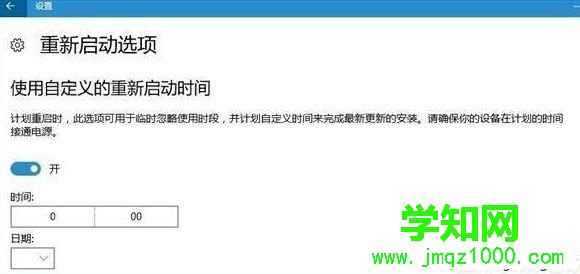
激活開關后,就不要忘記到時會重啟哦!到點了會重啟哦!切記!
暫停更新:
在【高級選項】中,你可以為自己的電腦暫停系統更新,最長可達35天。如果電腦經常是連續加班的狀態,同樣可以考慮這個功能。
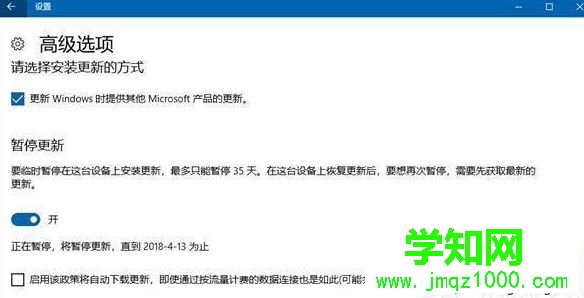
看了上述小編的介紹,相信大家對Win10如何更改安裝更新的自動重啟時間已經有了一定的了解。
鄭重聲明:本文版權歸原作者所有,轉載文章僅為傳播更多信息之目的,如作者信息標記有誤,請第一時間聯系我們修改或刪除,多謝。
新聞熱點
疑難解答